■概要
Gmailで特定のメッセージを受信した後、都度Google Apps Scriptを手動で実行し、Google スプレッドシートを複製する作業は手間がかかる上に、対応漏れや設定ミスといったヒューマンエラーの原因にもなりかねません。このワークフローを活用すれば、Gmailでの特定メール受信をトリガーに、Google Apps Scriptを自動実行してシートを複製できるため、課題を解消し、業務の正確性と効率性を高められます。
■このテンプレートをおすすめする方
■このテンプレートを使うメリット
■フローボットの流れ
※「トリガー」:フロー起動のきっかけとなるアクション、「オペレーション」:トリガー起動後、フロー内で処理を行うアクション
■このワークフローのカスタムポイント
■注意事項

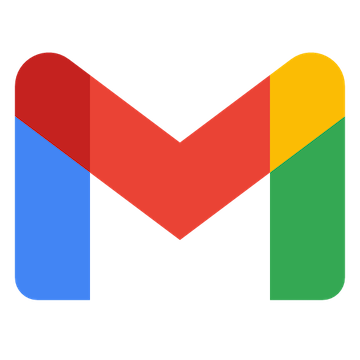
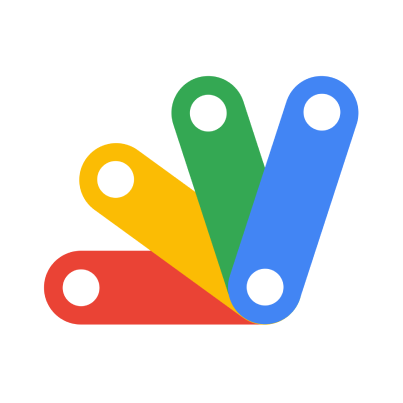
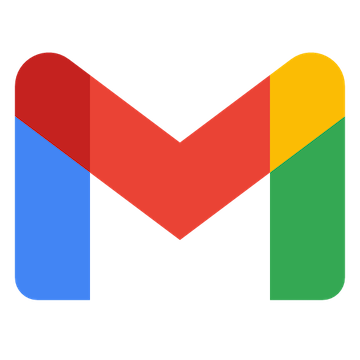
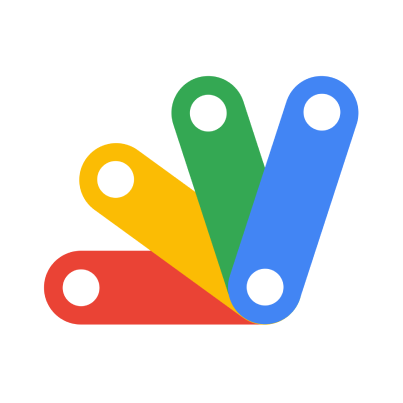
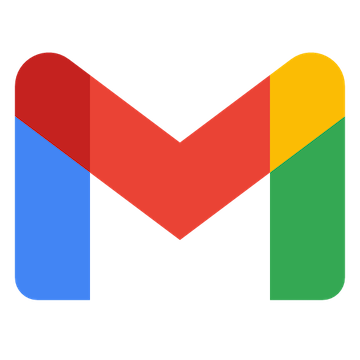 特定のキーワードに一致するメールを受信したら
特定のキーワードに一致するメールを受信したら
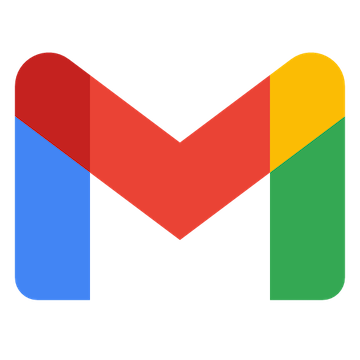 特定のラベルのメールを受信したら
特定のラベルのメールを受信したら
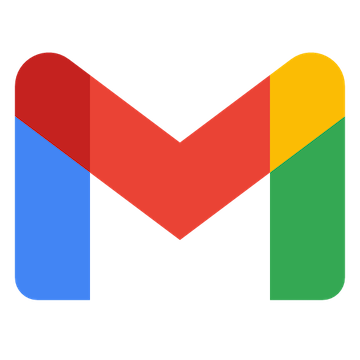 特定のラベルのメールを受信したら(ラベルID指定)
特定のラベルのメールを受信したら(ラベルID指定)
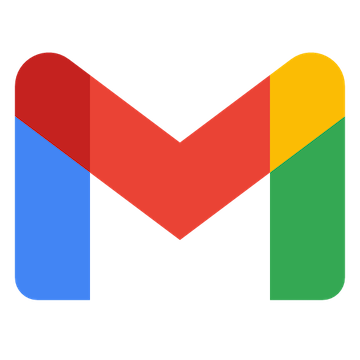 メールを検索
メールを検索
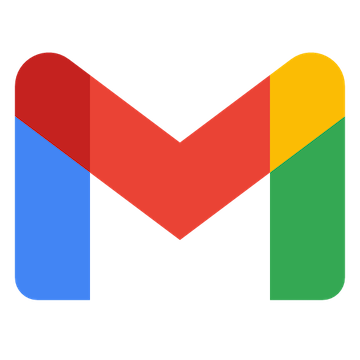 メッセージをゴミ箱へ移動する
メッセージをゴミ箱へ移動する
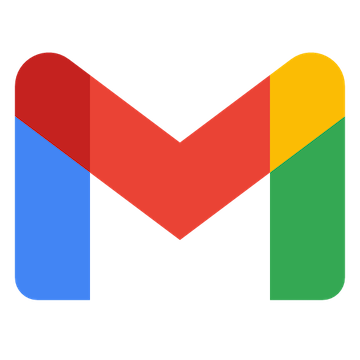 特定のメッセージにラベルを追加
特定のメッセージにラベルを追加
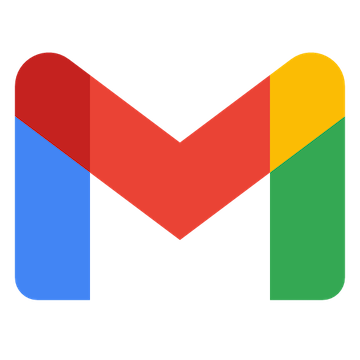 特定のメッセージのラベルを削除
特定のメッセージのラベルを削除
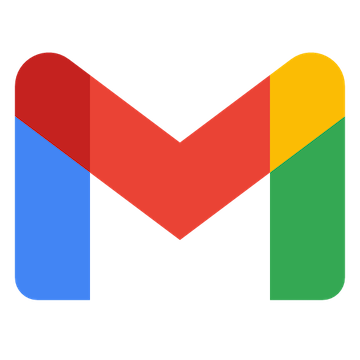 特定のメッセージを取得
特定のメッセージを取得
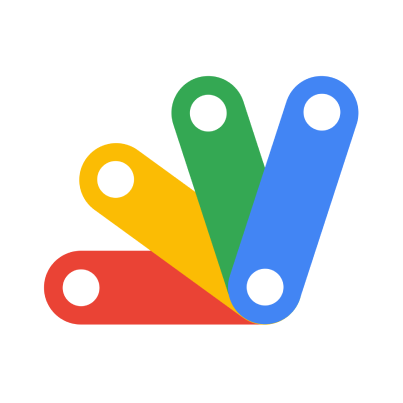 スクリプトを実行(UI上からデプロイしたプロジェクト向け)
スクリプトを実行(UI上からデプロイしたプロジェクト向け)
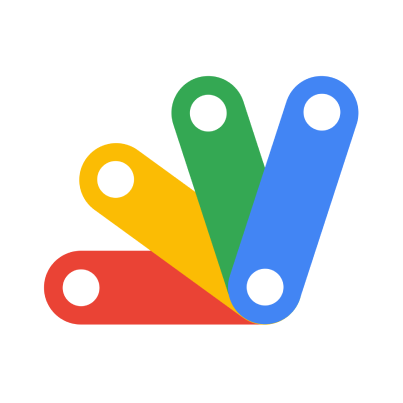 プロジェクトを作成
プロジェクトを作成
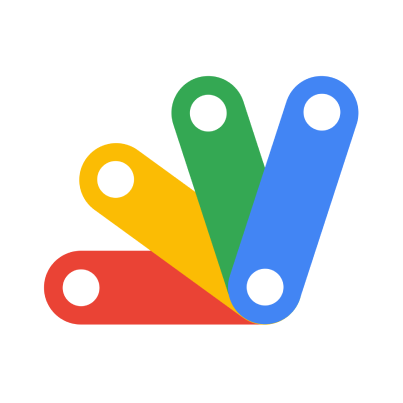 プロジェクトのバージョンを作成
プロジェクトのバージョンを作成
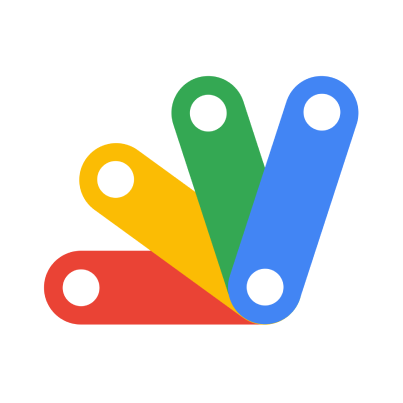 プロジェクトのデプロイを作成
プロジェクトのデプロイを作成
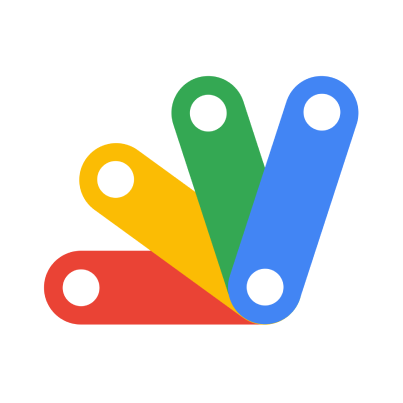 プロジェクトのスクリプトを実行(API経由でデプロイしたプロジェクト向け)
プロジェクトのスクリプトを実行(API経由でデプロイしたプロジェクト向け)
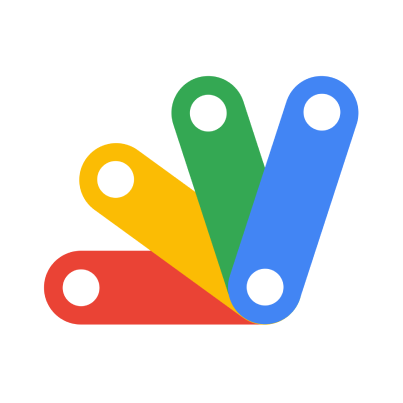 プロジェクトのコンテンツを更新
プロジェクトのコンテンツを更新
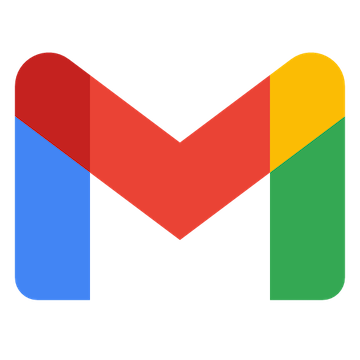 特定のキーワードに一致するメールを受信したら
特定のキーワードに一致するメールを受信したら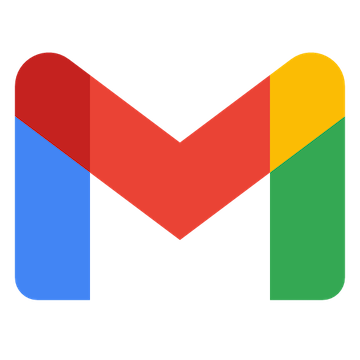 特定のラベルのメールを受信したら
特定のラベルのメールを受信したら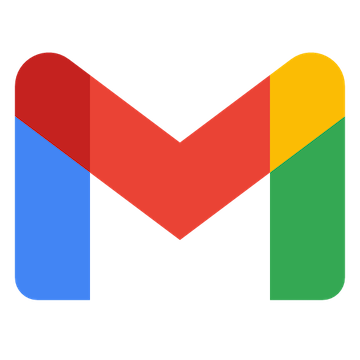 特定のラベルのメールを受信したら(ラベルID指定)
特定のラベルのメールを受信したら(ラベルID指定)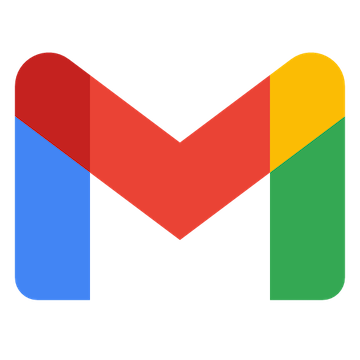 メールを検索
メールを検索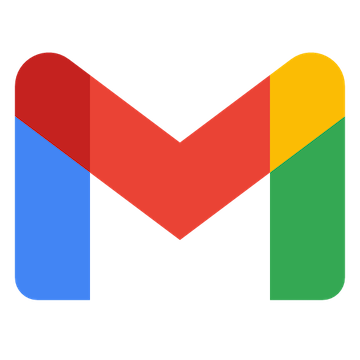 メッセージをゴミ箱へ移動する
メッセージをゴミ箱へ移動する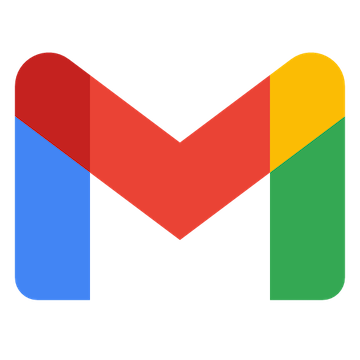 特定のメッセージにラベルを追加
特定のメッセージにラベルを追加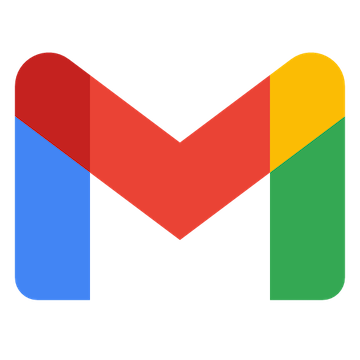 特定のメッセージのラベルを削除
特定のメッセージのラベルを削除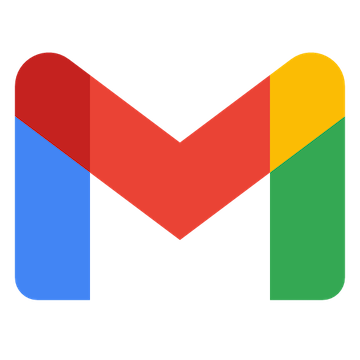 特定のメッセージを取得
特定のメッセージを取得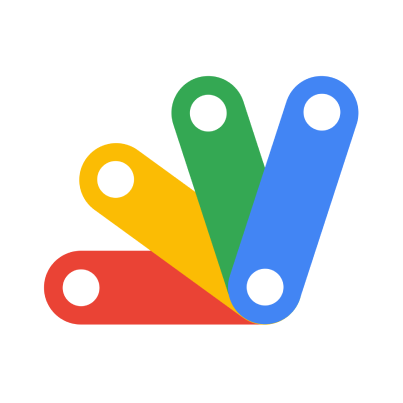 スクリプトを実行(UI上からデプロイしたプロジェクト向け)
スクリプトを実行(UI上からデプロイしたプロジェクト向け)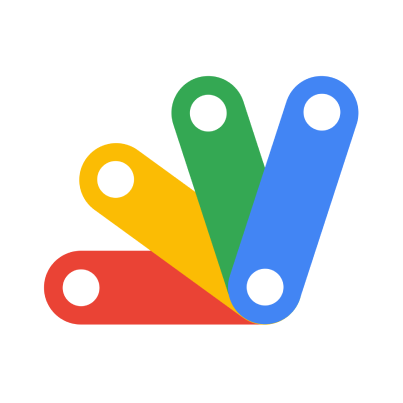 プロジェクトを作成
プロジェクトを作成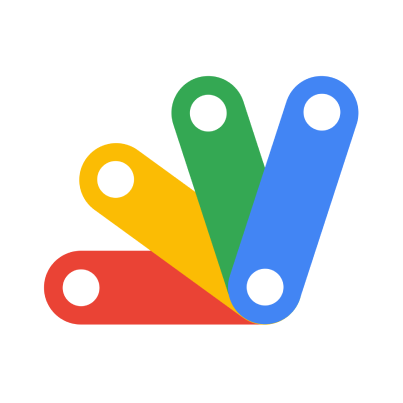 プロジェクトのバージョンを作成
プロジェクトのバージョンを作成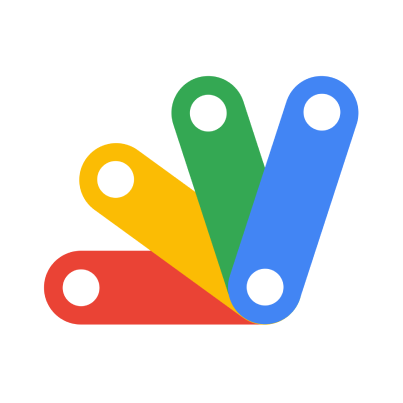 プロジェクトのデプロイを作成
プロジェクトのデプロイを作成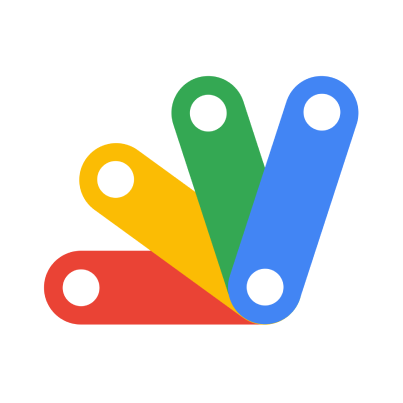 プロジェクトのスクリプトを実行(API経由でデプロイしたプロジェクト向け)
プロジェクトのスクリプトを実行(API経由でデプロイしたプロジェクト向け)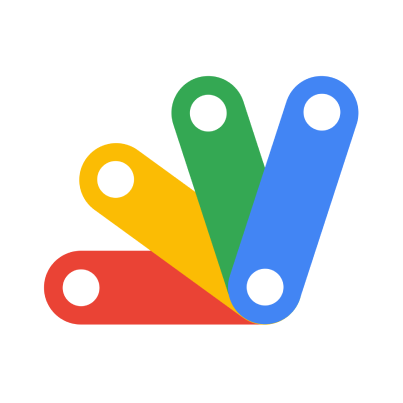 プロジェクトのコンテンツを更新
プロジェクトのコンテンツを更新